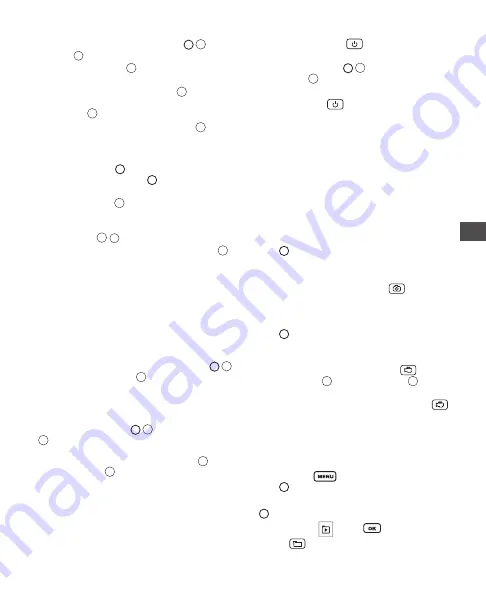
79
FIN
Kameran sauvan liittäminen
1. Paina kameran sauvan liitin kevyesti (kuva
A
31
) sauvan
liittimeen
1
.
2. Kierrä pyällettyä mutteria
30
myötäpäivään, kunnes se on
hyvin paikoillaan. ÄLÄ kiristä kameran sauvaa liikaa.
3. Aseta virtakytkin/LED-kirkkauden säädin
5
vasemmalle
4 sauvan päässä olevan LED-valon kirkkauden
säätämiseksi
7
.
Voit poistaa sauvan kiertämällä pyällettyä mutteria
30
vastapäivään vastaavien merkintöjen mukaisesti.
Lisävarusteiden kiinnittäminen
Kaikki lisävarusteet (kuva
D
) voidaan liittää kameran
sauvapäähän samalla tavalla (kuva
E
) vaikeapääsyisten
paikkojen tarkastamiseksi ja pienien esineiden poistamiseksi.
1. Liu’uta kiinnityslaippa
16
kameran sauvapäähän (jos sitä ei
ole asennettu).
2. Aseta liitososan päässä oleva pieni koukku sauvassa
olevaan reikään
41
7
.
3. Käännä kiinnityslaippaa niin, että ohut, nostettu kisko
40
on
kohdistettu liitososaan.
4. Liu’uta kiinnityslaippa liitososan päälle sen pitämiseksi
paikoillaan.
Videolähteen liittäminen
Voit katsella tarkastuskameralla ottamiasi kuvia käyttäen RCA-
mallista videosyöttölaitetta, mikro-SD-korttia tai USB-liitännällä
varustettua tietokonetta.
Liittäminen RCA-videosyöttölaitteeseen
1. Liitä 3 mm:n liitin videosovittimen kaapelissa (kuva
A
17
)
LCD-monitorin videolähtöön
12
.
2. Liitä kaapelin toinen pää nyt mihin tahansa yhteensopivaan
RCA-malliseen videosyöttölaitteeseen.
Liittäminen Mikro-SD-korttiin
• Aseta mikro-SD-kortti (kuva
A
19
) mikro-SD-korttipaikkaan
10
ja paina korttia kevyesti, kunnes se napsahtaa
paikoilleen. Kun mikro-SD-kortti on asetettu paikoilleen, LCD-
monitoriin tulee näkyviin mikro-SD-kortin kuvake
33
. Muutoin
SD-kortin kuvaketta
34
ei tule näkyviin.
•
Kun mikro-SD-kortti on täysi, näyttöön tulee näkyviin MUISTI
TÄYSI. Voit poistaa turhia kuvia ja videoita, siirtää tiedostot
tietokoneeseen ennen niiden poistamista kortista tai käyttää
toista mikro-SD-korttia.
• Poista mikro-SD-kortti painamalla kevyesti korttia sisään sen
irrottamiseksi ja vetämällä kortin sen jälkeen varoen pois
korttipaikasta.
Liittäminen tietokoneeseen
1. Sammuttaa LCD-monitori
päälle painamalla
painiketta 3 sekunnin ajan.
2. Aseta USB-kaapeli (kuva
A
18
) LCD-monitorissa olevaan
USB-liitäntään
11
.
3. Liitä USB-kaapelin toinen pää tietokoneen USB-liitäntään.
4. Kytke LCD-monitori
päälle painamalla painiketta
3 sekunnin ajan. Katso USB
LCD-monitori.
Tietokone tunnistaa uuden laitteen, johon voit siirtyä
kaksoisnapsauttamalla työpöydän Oma tietokone -kuvaketta ja
valitsemalla sen jälkeen siirrettävän levyn hakemistoa.
Käyttö
LCD-monitori on yhdistetty kameran jalustaan langattomasti,
voit liu’uttaa sen jalustasta irti ja käsitellä sitä erikseen
valokuvan tai videon kuvaamisen aikana.
Valokuvaaminen
1. Varmista, että kamera on reaaliaikaisessa tarkkailutilassa
(kuva
F
).
2. Ohjaa kameran sauva helposti paikoilleen kuvan
ottamiseksi. Älä käytä liian suurta voimaa.
3. Kun olet valmis ottamaan kuvan, paina
.
Videon kuvaaminen
1. Varmista, että kamera on reaaliaikaisessa tarkkailutilassa
(kuva
F
).
2. Ohjaa kameran sauva helposti paikoilleen videon
kuvaamiseksi. Älä käytä liian suurta voimaa.
3. Kun olet valmis kuvaamaan videota, paina
. Tallennus
käynnissä -kuvake
36
ja tallennuksen pituus
32
tulevat
näkyviin näyttöön.
4. Lopeta kuvaaminen painamalla uudelleen painiketta
.
Tallennus käynnissä -kuvake ei näy enää näytössä.
HUOMAA: Video tallentuu automaattisesti yksittäisenä
tiedostona 10 minuutin välein.
Tallennetun videon tai kuvan katseleminen
1. Paina painiketta
siirtyäksesi
järjestelmäasetuksiin
(kuva
P
).
2. Näkyviin tulee tallennettujen kuvia ja videoita luettelo (kuva
Q
).
•
Siirry valintaan
ja paina
,
tai
•
Paina
.
3. Siirry haluamaasi kuvaan tai videoon.
Содержание Fatmax FMHT0-77421
Страница 3: ...3 E 14 13 15 16 35 36 38 32 39 37 33 34 F 7 16 40 41 41 16 4 R ES ET B 20 C MENU OK D ...
Страница 4: ...4 2 2 2 2 1x 2x 3x 4x H I G ...
Страница 5: ...5 J K Yes No L M ...
Страница 6: ...6 Frame Rate Q N Time Stamp P O ...
Страница 196: ... 2017 Stanley Tools Egide Walschaertsstraat 14 16 2800 Mechelen Belgium 099528 September 2017 www 2helpU com ...






























